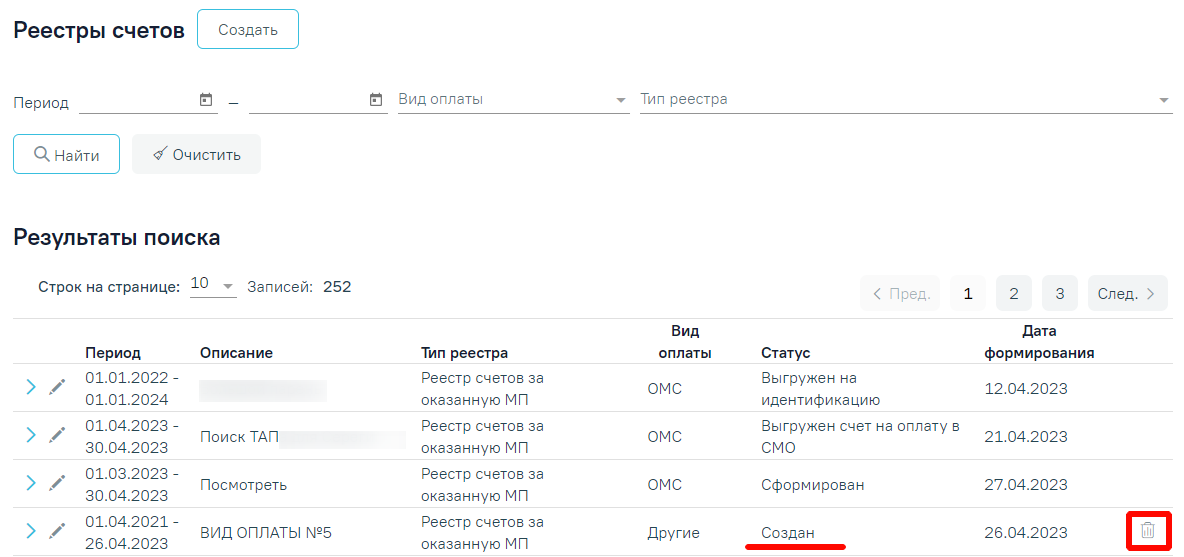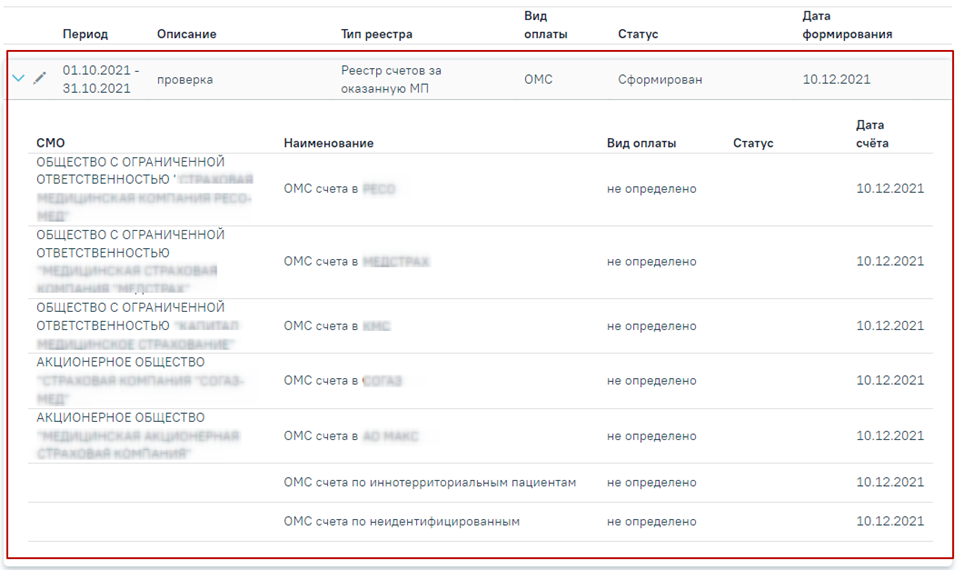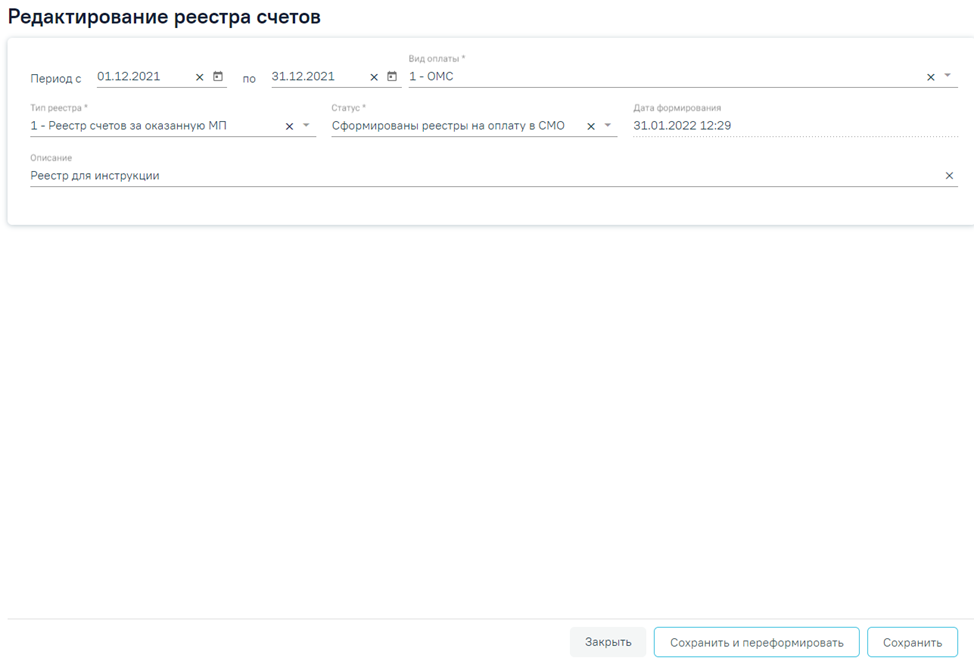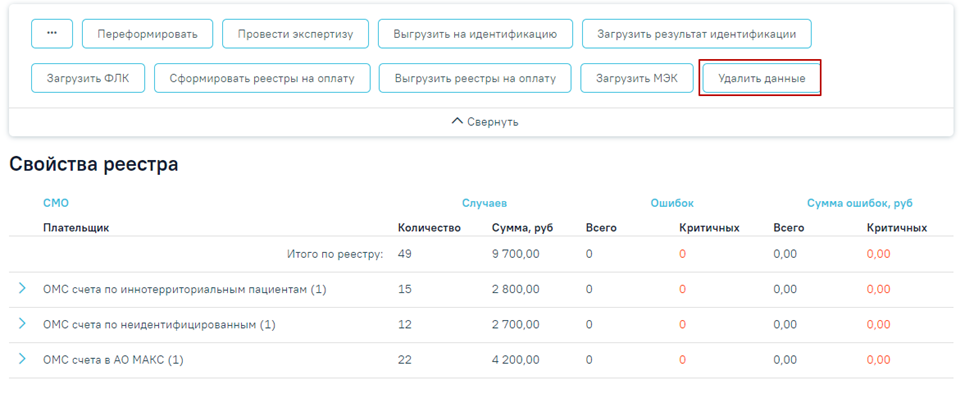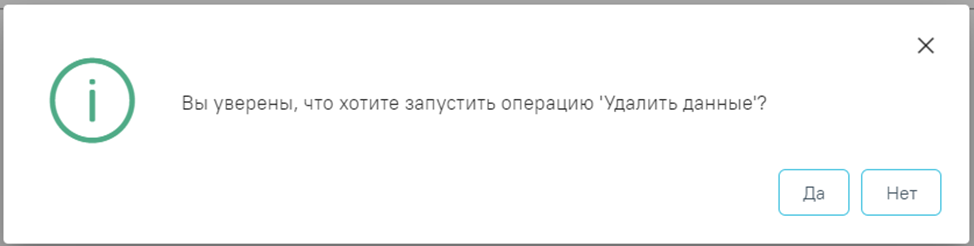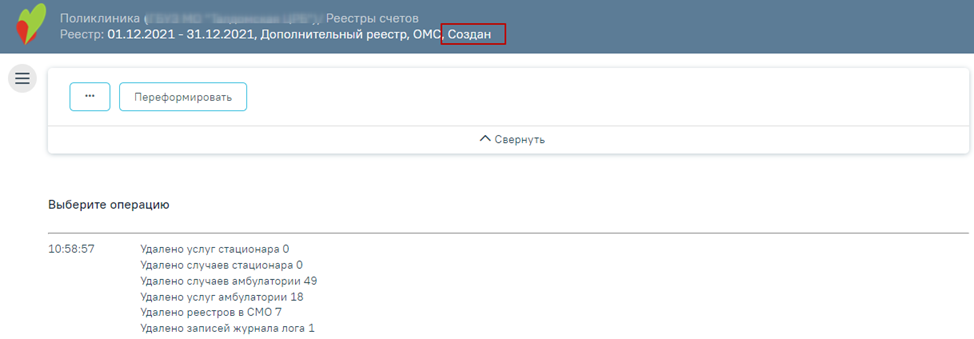...
- «Период» – отображаются даты «с» и «по» на которые сформирован реестр.
- «Описание» – отображаются данные, указанные в поле «Описание» при создании реестра.
- «Тип реестра» – отображается тип реестра.
- «Вид оплаты» – отображается вид оплаты реестра.
- «Статус» – отображается текущий статус реестра. Статус реестра меняется с 3 числа месяца, идущего за отчетным периодом, в зависимости от операции которая была выполнена с этим реестром.
- «Дата формирования» – отображается дата формирования реестра.
...
- .
...
Кнопка «Удалить»
В результате нажатия кнопки появится предупреждающее сообщение об удалении реестра.
Предупреждающее сообщение об удалении данных
Для удаления данных по реестру необходимо нажать кнопку «Да», для отмены действия - «Нет». После нажатия кнопки «Да» реестр будет удален. После завершения операции появится сообщение «Реестр счетов успешно удален».
Информационное сообщение
В Реестре счетов реализована возможность фильтрации списка реестров по следующим критериям:
...
Кнопка добавления нового реестра
Для редактирования реестра следует нажать кнопку. В результате откроется страница «Редактирование реестра счетов» с доступными для изменения полями. Если по реестрам оказанной мед. помощи уже сформированы счета на оплату, то редактирование реестра и повторное формирование реестра запрещено.
Кнопка редактирования существующего реестра
Для просмотра сформированных счетов следует развернуть реестр нажав кнопку . В результате отобразится список счетов со следующими столбцами:
Развернутый список счетов
...
При нажатии на строку в списке сформированных счетов осуществляется переход на вкладку «Свойства реестра».
Корректировка реестра на оплату
Редактирование параметров формирования реестра
Для того чтобы отредактировать уже созданный реестр, необходимо в разделе «Реестры счетов» выбрать нужный реестр и нажать кнопку .
Кнопка редактирования существующего реестра
В результате откроется страница «Редактирование реестра счетов» с доступными для изменения полями.
Редактирование параметров формирования реестра
После внесения изменений в отчетный период следует переформировать реестры оказанной медицинской помощи, нажав кнопку «Сохранить и переформировать».
Если по реестрам оказанной мед. помощи уже сформированы счета на оплату, то редактирование реестра и повторное формирование реестра запрещено.
Для закрытия формы «Создание реестра оказанной медицинской помощи» следует нажать кнопку «Закрыть».
Удаление данных из реестра
Для удаления данных по реестрам оказанной мед.помощи необходимо в реестре на панели навигации нажать кнопку «Удалить данные».
Операция «Удалить данные»
Появится окно подтверждения удаления данных, в котором следует нажать «Да».
Окно подтверждения удаления данных
После чего будет запущена операция удаления данных. В результате выполнения операции данные будут удалены, реестр примет статус «Создан».
Выполнение операции «Удалить данные»
Реестры, имеющие статус «Создан», можно удалить из Журнала реестров. Для этого необходимо перейти на вкладку «Реестры счетов», выбрать реестр и нажать кнопку .
Кнопка «Удалить»
В результате нажатия кнопки появится предупреждающее сообщение об удалении реестра.
Предупреждающее сообщение об удалении данных
Для удаления данных по реестру необходимо нажать кнопку «Да», для отмены действия - «Нет». После нажатия кнопки «Да» реестр будет удален. После завершения операции появится сообщение «Реестр счетов успешно удален».
Информационное сообщение